Dépannage des états de processus inhabituels dans SWA
Options de téléchargement
-
ePub (200.0 KB)
Consulter à l’aide de différentes applications sur iPhone, iPad, Android ou Windows Phone -
Mobi (Kindle) (168.1 KB)
Consulter sur un appareil Kindle ou à l’aide d’une application Kindle sur plusieurs appareils
Langage exempt de préjugés
Dans le cadre de la documentation associée à ce produit, nous nous efforçons d’utiliser un langage exempt de préjugés. Dans cet ensemble de documents, le langage exempt de discrimination renvoie à une langue qui exclut la discrimination en fonction de l’âge, des handicaps, du genre, de l’appartenance raciale de l’identité ethnique, de l’orientation sexuelle, de la situation socio-économique et de l’intersectionnalité. Des exceptions peuvent s’appliquer dans les documents si le langage est codé en dur dans les interfaces utilisateurs du produit logiciel, si le langage utilisé est basé sur la documentation RFP ou si le langage utilisé provient d’un produit tiers référencé. Découvrez comment Cisco utilise le langage inclusif.
À propos de cette traduction
Cisco a traduit ce document en traduction automatisée vérifiée par une personne dans le cadre d’un service mondial permettant à nos utilisateurs d’obtenir le contenu d’assistance dans leur propre langue. Il convient cependant de noter que même la meilleure traduction automatisée ne sera pas aussi précise que celle fournie par un traducteur professionnel.
Table des matières
Introduction
Ce document décrit l'état du processus et comment l'utiliser pour dépanner un problème de performances de l'appareil Web sécurisé (SWA).
Conditions préalables
Exigences
Cisco vous recommande de prendre connaissance des rubriques suivantes :
- SWA physique ou virtuel installé.
- Licence activée ou installée.
- Client Secure Shell (SSH).
- L'Assistant de configuration est terminé.
- Accès administratif au SWA.
Composants utilisés
Ce document n'est pas limité à des versions de matériel et de logiciel spécifiques.
The information in this document was created from the devices in a specific lab environment. All of the devices used in this document started with a cleared (default) configuration. Si votre réseau est en ligne, assurez-vous de bien comprendre l’incidence possible des commandes.
Surveiller l'état du processus
Vous pouvez surveiller l'état du processus à partir de l'interface graphique utilisateur (GUI) ou de l'interface de ligne de commande (CLI).
Afficher l'état du processus depuis la GUI
Pour afficher les statistiques de processus dans l'interface utilisateur graphique, accédez à Reporting et sélectionnez System Capacity. Vous pouvez sélectionner Intervalle de temps pour afficher l'allocation de ressources pour l'horodatage souhaité.
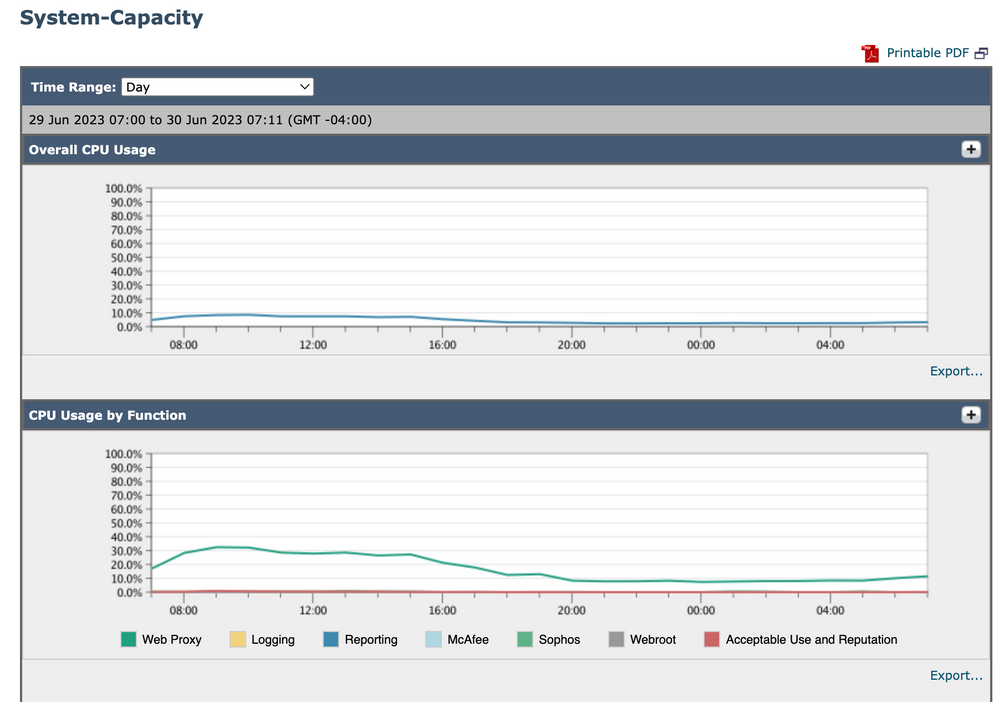 Capacité du système d'images
Capacité du système d'images
Utilisation totale du processeur : affiche l'utilisation totale du processeur
Utilisation de l'UC par fonction : affiche chaque sous-processus, allocation de l'UC.
Proxy Buffer Memory : affiche l'allocation de mémoire pour le processus proxy.

Remarque : la mémoire tampon du proxy n'est pas l'utilisation totale de la mémoire de SWA.
Commandes CLI
Il existe plusieurs commandes CLI qui indiquent la charge principale du processeur ou l'état du sous-processus :
status (état)
À partir de la sortie de status ou status detail, vous pouvez afficher l'utilisation CPU globale de SWA, ces commandes indiquent la charge CPU actuelle.
SWA_CLI)> status
Enter "status detail" for more information.
Status as of: Sat Jun 24 06:29:42 2023 EDT
Up since: Fri May 05 22:40:40 2023 EDT (49d 7h 49m 2s)
System Resource Utilization:
CPU 3.0%
RAM 9.9%
Reporting/Logging Disk 14.4%
Transactions per Second:
Average in last minute 101
Bandwidth (Mbps):
Average in last minute 4.850
Response Time (ms):
Average in last minute 469
Connections:
Total connections 12340
SWA_CLI> status detail
Status as of: Sat Jun 24 06:29:50 2023 EDT
Up since: Fri May 05 22:40:40 2023 EDT (49d 7h 49m 10s)
System Resource Utilization:
CPU 3.5%
RAM 9.8%
Reporting/Logging Disk 14.4%
...rate (proxystat)
rate CLI, affiche la charge du processus proxy, qui est un sous-processus qui est le processus principal dans SWA. Cette commande actualise automatiquement toutes les 15 secondes.
SWA_CLI> rate
Press Ctrl-C to stop.
%proxy reqs client server %bw disk disk
CPU /sec hits blocks misses kb/sec kb/sec saved wrs rds
8.00 116 0 237 928 3801 3794 0.2 6 0
7.00 110 0 169 932 4293 4287 0.1 2 0
Remarque : "proxystat" est une autre commande CLI qui a le même résultat que la commande "rate"
journaux_shd
Vous pouvez afficher l'état du processus principal, tel que l'état du processus proxy, l'état du processus de création de rapports, etc., à partir de SHD_Logs. Pour plus d'informations sur les journaux SHD, veuillez consulter ce lien :
Voici un exemple de résultat de shd_logs :
Sat Jun 24 06:30:29 2023 Info: Status: CPULd 2.9 DskUtil 14.4 RAMUtil 9.8 Reqs 112 Band 22081 Latency 479 CacheHit 0 CliConn 6263 SrvConn 6371 MemBuf 3 SwpPgOut 0 ProxLd 6 Wbrs_WucLd 0.0 LogLd 0.0 RptLd 0.0 WebrootLd 0.0 SophosLd 0.0 McafeeLd 0.0 WTTLd 0.0 AMPLd 0.0
Remarque : vous pouvez accéder à shd_logs à partir de la commande CLI grep ou tail.
statut_processus
Pour afficher l'état du processus, dans les versions 14.5 et ultérieures, SWA a une nouvelle commande : process_status qui obtient les détails du processus de SWA.

Remarque : cette commande n'est disponible qu'en mode admin.
SWA_CLI> process_status
USER PID %CPU %MEM VSZ RSS TT STAT STARTED TIME COMMAND
root 11 4716.6 0.0 0 768 - RNL 5May23 3258259:51.69 idle
root 53776 13.0 4.7 6711996 3142700 - S 14:11 220:18.17 prox
admin 15664 8.0 0.2 123404 104632 0 S+ 06:23 0:01.49 cli
admin 28302 8.0 0.2 123404 104300 0 S+ 06:23 0:00.00 cli
root 12 4.0 0.0 0 1856 - WL 5May23 7443:13.37 intr
root 54259 4.0 4.7 6671804 3167844 - S 14:11 132:20.14 prox
root 91401 4.0 0.2 154524 127156 - S 5May23 1322:35.88 counterd
root 54226 3.0 4.5 6616892 2997176 - S 14:11 99:19.79 prox
root 2967 2.0 0.1 100292 80288 - S 5May23 486:49.36 interface_controlle
root 81330 2.0 0.2 154524 127240 - S 5May23 1322:28.73 counterd
root 16 1.0 0.0 0 16 - DL 5May23 9180:31.03 ipmi0: kcs
root 79941 1.0 0.2 156572 103984 - S 5May23 1844:37.60 counterd
root 80739 1.0 0.1 148380 94416 - S 5May23 1026:01.89 counterd
root 92676 1.0 0.2 237948 124040 - S 5May23 2785:37.16 wbnpd
root 0 0.0 0.0 0 1808 - DLs 5May23 96:10.66 kernel
root 1 0.0 0.0 5428 304 - SLs 5May23 0:09.44 init
root 2 0.0 0.0 0 16 - DL 5May23 0:00.00 crypto
root 3 0.0 0.0 0 16 - DL 5May23 0:00.00 crypto returns
root 4 0.0 0.0 0 160 - DL 5May23 62:51.56 cam
root 5 0.0 0.0 0 16 - DL 5May23 0:16.47 mrsas_ocr0
root 6 0.0 0.0 0 16 - DL 5May23 0:00.52 soaiod1
root 7 0.0 0.0 0 16 - DL 5May23 0:00.52 soaiod2
root 8 0.0 0.0 0 16 - DL 5May23 0:00.52 soaiod3
root 9 0.0 0.0 0 16 - DL 5May23 0:00.52 soaiod4
Remarque : utilisation du processeur du processus ; il s'agit d'une moyenne décroissante sur une minute de temps précédent (réel). Étant donné que la base de temps sur laquelle ce calcul est effectué varie (puisque les processus peuvent être très jeunes), il est possible que la somme de tous les champs %CPU dépasse 100 %.
%MEM : pourcentage de mémoire réelle utilisé par ce processus
VSZ : taille virtuelle en kilo-octets (alias vsize)
RSS : Taille réelle de la mémoire (ensemble résident) du processus (en unités de 1024 octets).
TT : abréviation du nom de chemin du terminal de contrôle, le cas échéant.
ÉTAT
L'état est donné par une séquence de caractères, par exemple, "RNL". Le premier caractère indique l'état d'exécution du processus :
D : Marque un processus en attente sur disque (ou à court terme, ininterrompue).
I : Marque un processus inactif (en veille pendant plus de 20 secondes environ).
L : marque un processus en attente d'acquisition d'un verrou.
R : marque un processus exécutable.
S : marque un processus qui est en veille pendant moins d'environ 20 secondes.
T : marque un processus arrêté.
W : marque un thread d'interruption inactif.
Z : Marque un processus mort (un "zombie").
Les caractères supplémentaires suivants, le cas échéant, indiquent des informations d'état supplémentaires :
+ : Le processus se trouve dans le groupe de processus de premier plan de son terminal de contrôle.
< : le processus a augmenté la priorité de planification du processeur.
C : Le processus est en mode capsicum(4).
E : Le processus tente de se fermer. J Marque un processus qui est en prison(2).
L : le processus a des pages verrouillées dans le coeur (par exemple, pour les E/S brutes).
N : le processus a une priorité de planification CPU réduite.
s : Le processus est un amorce de session.
V : Le parent du processus est suspendu pendant un vfork(2), en attendant que le processus s'exécute ou s'arrête.
W : Le processus est échangé.
X : Le processus est suivi ou débogué.
TEMPS : temps CPU cumulé, utilisateur + système
Redémarrer le processus dans SWA
Processus général
Vous pouvez redémarrer les services et le processus SWA à partir de l'interface de ligne de commande. Voici les étapes à suivre :
Étape 1 : connexion à l’interface de ligne de commande
Étape 2. Type de diagnostic

Remarque : diagnostic est une commande masquée de l'interface de ligne de commande. Vous ne pouvez donc pas remplir automatiquement la commande avec la touche TAB.
Étape 3. Choisir des services
Étape 4. Sélectionnez le service/processus que vous souhaitez redémarrer.
Étape 5. Sélectionnez Redémarrer

Conseil : vous pouvez afficher l'état du processus à partir de la section STATUS.
Dans cet exemple, le processus WEBUI responsable de l'interface utilisateur graphique a été redémarré :
SWA_CLI> diagnostic
Choose the operation you want to perform:
- NET - Network Diagnostic Utility.
- PROXY - Proxy Debugging Utility.
- REPORTING - Reporting Utilities.
- SERVICES - Service Utilities.
[]> SERVICES
Choose one of the following services:
- AMP - Secure Endpoint
- AVC - AVC
- ADC - ADC
- DCA - DCA
- WBRS - WBRS
- EXTFEED - ExtFeed
- L4TM - L4TM
- ANTIVIRUS - Anti-Virus xiServices
- AUTHENTICATION - Authentication Services
- MANAGEMENT - Appliance Management Services
- REPORTING - Reporting Associated services
- MISCSERVICES - Miscellaneous Service
- OCSP - OSCP
- UPDATER - UPDATER
- SICAP - SICAP
- SNMP - SNMP
- SNTP - SNTP
- VMSERVICE - VM Services
- WEBUI - Web GUI
- SMART_LICENSE - Smart Licensing Agent
- WCCP - WCCP
[]> WEBUI
Choose the operation you want to perform:
- RESTART - Restart the service
- STATUS - View status of the service
[]> RESTART
gui is restarting.Redémarrer le processus proxy
Pour redémarrer le processus Proxy, qui est le processus principal du proxy, vous pouvez utiliser l'interface de ligne de commande. Voici les étapes à suivre :
Étape 1 : connexion à l’interface de ligne de commande
Étape 2. Type de diagnostic

Remarque : diagnostic est une commande masquée de l'interface de ligne de commande. Vous ne pouvez donc pas remplir automatiquement la commande avec la touche TAB.
Étape 3. Choisir un proxy
Étape 4. Tapez KICK, (il s'agit d'une commande masquée ).
Étape 5. Sélectionnez Y pour yes.
SWA_CLI>diagnostic
Choose the operation you want to perform:
- NET - Network Diagnostic Utility.
- PROXY - Proxy Debugging Utility.
- REPORTING - Reporting Utilities.
- SERVICES - Service Utilities.
[]> PROXY
Choose the operation you want to perform:
- SNAP - Take a snapshot of the proxy
- OFFLINE - Take the proxy offline (via WCCP)
- RESUME - Resume proxy traffic (via WCCP)
- CACHE - Clear proxy cache
- MALLOCSTATS - Detailed malloc stats in the next entry of the track stat log
- PROXYSCANNERMAP - Show mapping between proxy and corresponding scanners
[]> KICK
Kick the proxy?
Are you sure you want to proceed? [N]> Y
Informations connexes
Historique de révision
| Révision | Date de publication | Commentaires |
|---|---|---|
1.0 |
07-Jul-2023 |
Première publication |
Contribution d’experts de Cisco
- Amirhossein Mojarrad
Contacter Cisco
- Ouvrir un dossier d’assistance

- (Un contrat de service de Cisco est requis)
 Commentaires
Commentaires